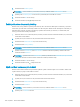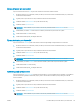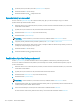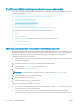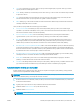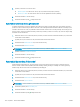HP LaserJet M525 Enterprise Flow MFP User Guide
Úpravy tmavosti pro skenování
Úpravou nastavení možnosti Jas zvyšte nebo snižte množství černé a bílé v barvách.
1. Na hlavní obrazovce na ovládacím panelu produktu posuňte zobrazení a stiskněte tlačítko pro požadované
funkce skenování/odeslání.
2. Vyplňte pole na první obrazovce dle používané funkce skenování/odeslání.
3. Stiskněte tlačítko Další možnosti ve spodní části obrazovky.
4. Stiskněte tlačítko Úprava obrazu.
POZNÁMKA: Není-li tlačítko na první stránce možností, stiskněte tlačítko Další možnosti znovu.
5. Přemístěním posuvníku Jas doleva tmavost snížíte a přesunutím doprava tmavost zvýšíte.
6. Stisknutím tlačítka OK uložte změny.
7. Stisknutím tlačítka Spustit zahajte skenování.
Úpravy kontrastu pro skenování
Úpravou nastavení Kontrast zvýšíte nebo snížíte rozdíl mezi nejsvětlejší a nejtmavší barvou na stránce.
1. Na hlavní obrazovce na ovládacím panelu produktu posuňte zobrazení a stiskněte tlačítko pro požadované
funkce skenování/odeslání.
2. Vyplňte pole na první obrazovce dle používané funkce skenování/odeslání.
3. Stiskněte tlačítko Další možnosti ve spodní části obrazovky.
4. Stiskněte tlačítko Úprava obrazu.
POZNÁMKA: Není-li tlačítko na první stránce možností, stiskněte tlačítko Další možnosti znovu.
5. Přemístěním posuvníku Kontrast doleva kontrast snížíte a přesunutím doprava kontrast zvýšíte.
6. Stisknutím tlačítka OK uložte změny.
7. Stisknutím tlačítka Spustit zahajte skenování.
Vyčištění pozadí při skenování
Úpravou nastavení Vyčištění pozadí odstraňte nevýrazné barvy z pozadí naskenovaných obrázků. Je-li například
původní dokument vytištěn na barevném papíru, pomocí této funkce zesvětlete pozadí, aniž byste ovlivnili
tmavost snímku.
1. Na hlavní obrazovce na ovládacím panelu produktu posuňte zobrazení a stiskněte tlačítko pro požadované
funkce skenování/odeslání.
2. Vyplňte pole na první obrazovce dle používané funkce skenování/odeslání.
3. Stiskněte tlačítko Další možnosti ve spodní části obrazovky.
4. Stiskněte tlačítko Úprava obrazu.
POZNÁMKA: Není-li tlačítko na první stránce možností, stiskněte tlačítko Další možnosti znovu.
CSWW Použití funkcí zpracování obrazu pro skenování 131